Skype Web Control er en lett Skype-nettklient som er tilgjengelig på outlook.com , msn.com Og skype.com .
Slik bruker du Skype Web-kontrollen:
-
Logg på Microsoft-kontoen din fra et Microsoft-nettsted, for eksempel outlook.com , msn.com Eller skype.com.
-
Velg

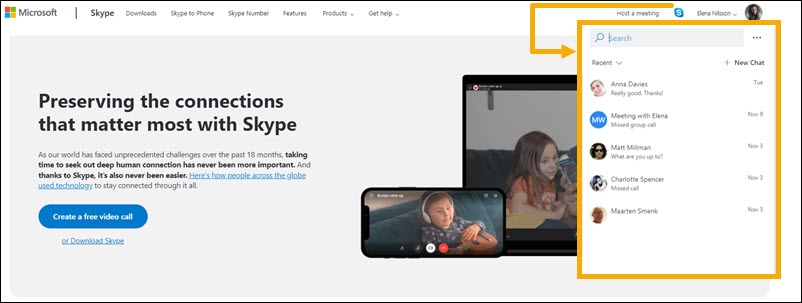
Når du logger på et Microsoft-nettsted med Microsoft-kontoen, logges du automatisk på Skype Web Control. Du kan ikke bytte mellom ulike kontoer i Skype Web Control.
Du kan sende meldinger, bilder, filer og uttrykksikoner.
Hvis du vil sende vedlegg, velger du

Ja, det kan du!
-
Gå til en samtale i Siste chatliste eller bruk Søk .
-
Velg Lyd Eller Video ringeknapp for å starte en samtale. Hvis du bruker denne funksjonen for første gang, kan det hende du blir bedt om å gi Skype-tilgang til kameraet og mikrofonen.
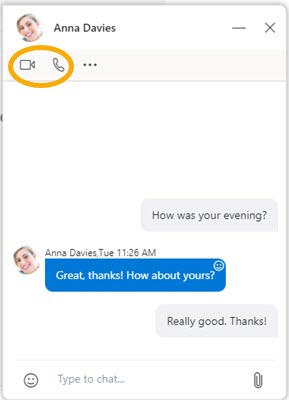
-
Velg Ny chat .
-
Velg personen eller personene du vil chatte med, og velg deretter Opprett for å starte en ny samtale.
Fra
Siste
chatliste, velg

Velg

Velg en samtale fra
Siste
chat-listen, og velg deretter

Hvis du vil fjerne noen fra en samtale, velger du X ved siden av navnet i Chat-deltakere Listen.
-
Velg

-
Velg Blokker kontakt , og deretter velg om du vil rapportere misbruk.
-
Velg Blokk for å blokkere personen fra å kontakte deg.
-
Fra Siste chat-listen, finn samtalen du vil forlate eller slette, velg

-
Velg alternativet for å Forlate Eller Slette samtalen.
Fra
Siste
chat-listen, velg

Velg den øverste linjen i chattevinduet for å minimere det til en fane som holder seg treg nederst på siden.
-
Fra Outlook.com velger du

-
Velg Vis alle Outlook-innstillinger .
-
Velg De generelle -fanen, og velg deretter Varsler Tab.
-
Under Chat og anrop velger du knappen ved siden av den nye chatten og varslingstypene for innkommende anrop for å aktivere eller deaktivere dem.










